Come visualizzare le immagini RAW nella Galleria foto di Windows e correggere errori strani
Sfortunatamente Raccolta foto di Windows(Windows Photo Gallery) non fornisce il supporto nativo per la visualizzazione di foto RAW(RAW photos) , create con le moderne fotocamere digitali. Inoltre, quando si tenta di visualizzare o modificare tali immagini, si ottengono errori con codici strani come 0x88982f61. Se disponi di una fotocamera digitale che scatta immagini (camera shooting) RAW , leggi questa guida per scoprire come visualizzarle in Raccolta foto di Windows(Windows Photo Gallery) .
Il problema(Problem) : nessuna anteprima dell'immagine e codice di errore(Picture Preview & Error Code) 0x88982f61
Durante la visualizzazione di immagini RAW in Esplora risorse(Windows Explorer) (ad es. Nikon utilizza l' estensione di file (file extension) .nef ), viene visualizzata solo la miniatura associata a Raccolta foto di Windows(Windows Photo Gallery) e non un'anteprima delle immagini, come quella mostrata per i tipi di file più comuni (.jpg, . png , .bmp ).
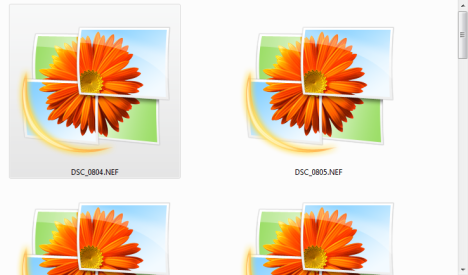
Quando apri l'immagine, ti viene detto che, per modificare questa foto, devi farne una copia .jpeg .

Quindi, se vai al menu File e fai clic su Crea una copia(Make a copy) , ti viene mostrato un messaggio di errore.
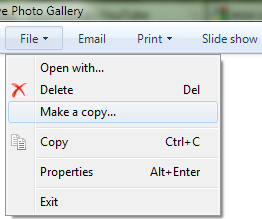
Dice: "Un errore impedisce a Photo Gallery di salvare questa foto. Codice di errore: 0x88982f61"(" An error is preventing Photo Gallery from saving this photo. Error code: 0x88982f61") .

Inoltre, la finestra Raccolta foto di Windows(Windows Photo Gallery) in cui doveva essere visualizzata l'immagine dice: "Galleria foto non può aprire questa foto o questo video. Questo formato di file non è supportato o non hai gli ultimi aggiornamenti per Raccolta foto"("Photo Gallery can't open this photo or video. This file format is not supported, or you don't have the latest updates to Photo Gallery") .

La soluzione: installare il pacchetto codec Microsoft Camera(Microsoft Camera Codec Pack)
Vai a questa pagina: Download: Microsoft Camera Codec Pack . Scarica la versione appropriata per il tuo sistema operativo(operating system) (32 bit o 64 bit) e installala. Potrebbe essere necessario un riavvio.
Al termine, noterai la prima modifica in Esplora risorse(Windows Explorer) . Ora, invece di visualizzare la miniatura della Raccolta foto di Windows(Windows Photo Gallery) per ogni foto, vedrai un'anteprima effettiva di tutte le foto RAW(RAW photos) .

Fare doppio clic(Double click) su un'immagine per aprirla in Raccolta foto di Windows(Windows Photo Gallery) .

Tuttavia, non potrai modificarlo in Raccolta foto di Windows(Windows Photo Gallery) . Non dimenticare di farne una copia .jpeg andando su "File -> Make a copy" . Quindi, sarai in grado di modificare la copia dell'immagine RAW(RAW picture) .
Bug noto:(Known Bug:) dopo aver installato Microsoft Camera Codec Pack , ho notato che, ogni volta che apri un'immagine RAW, Raccolta foto di Windows(Windows Photo Gallery) ti chiede due volte di farne una copia, per modificare l'immagine. Per eliminare questo doppio avviso, seleziona la casella "Non mostrare più questo messaggio"("Don't show this message again") , due volte, una per ogni avviso. Quindi, non verrà mai più mostrato.
Quali modelli di fotocamera funzionano(Camera Models Work) con Microsoft Camera Codec Pack
Il Microsoft Camera Codec Pack supporta un elenco molto lungo di dispositivi. Funziona con i modelli più recenti di tutti i maggiori produttori: Canon , Nikon , Sony , Olympus , Pentax , Leica , Konica Minolta , Epson e Panasonic(Epson and Panasonic) . L'elenco completo dei modelli di fotocamera è visualizzato qui: Download: Microsoft Camera Codec Pack , appena sotto i pulsanti di download.
Conclusione
Sfortunatamente Raccolta foto di Windows(Windows Photo Gallery) fa un pessimo lavoro nel guidare gli utenti su come risolvere i problemi con la visualizzazione di immagini RAW . I suoi messaggi di errore sono molto inutili. Fortunatamente, l'installazione di Microsoft Camera Codec Pack è facile, gratuita e risolve i tuoi problemi. Se stai cercando guide più utili sull'utilizzo di Raccolta foto di Windows(Windows Photo Gallery) , non esitare a controllare i consigli che trovi di seguito.
Related posts
Come creare immagini panoramiche con Raccolta foto di Windows
Come taggare le persone nelle foto con Raccolta foto di Windows
Come modificare tag e didascalie per le tue immagini in Raccolta foto di Windows
Come pubblicare immagini su Flickr con Raccolta foto di Windows
Come pubblicare le tue foto su Facebook usando Photo Gallery
Come prendere Screenshots in Steam e la loro posizione
Cos'è Windows Game Mode?Cosa fa Game Mode?
Come valutare e contrassegnare le immagini nella Raccolta foto di Windows
Pubblicazione e condivisione di video di Windows Movie Maker con OneDrive
Qual è la Xbox Game Bar?6 cose che puoi fare con esso
Come importare foto e video da una fotocamera utilizzando Photo Gallery
4 modi per prendere una cattura VLC screen e salvare fotogrammi video
Riproduci qualsiasi formato video in Windows Media Player 12
Come ordinare, taggare e valutare le immagini in Windows Media Player 12
Come spegnere Sticky Keys in Windows 10
Come impostare la Raccolta foto di Windows come visualizzatore di immagini predefinito
5 modi per trovare l'esatto modello di scheda grafica senza aprire il PC
Come aprire Xbox overlay? Qual è il Xbox Game Bar shortcut?
Come cambiare la lingua su Steam: tutto ciò che devi sapere
Il mixer del volume di Windows 11: tutto quello che devi sapere! -
